السلام عليكم ورحمة الله
اعزائي زورا المدونة اليوم سيكون درسنا عبارة عن درس احترافي جدا طبعا منقول من موقع اجنبي محترف الدرس عبارة عن رسم قاطرة حقيقية او شبة حقيقية ال
اعزائي زورا المدونة اليوم سيكون درسنا عبارة عن درس احترافي جدا طبعا منقول من موقع اجنبي محترف الدرس عبارة عن رسم قاطرة حقيقية او شبة حقيقية ال
الخطوة 1
ابدأ عن طريق فتح شاحنة في برنامج فوتوشوب. إن هذه الصورة مأخوذة خارج باستخدام كاميرا جيب عادية. لا الإضاءة نزوة أو مجموعة المستخدمة في هذه العملية. لذلك، فإنه من الواضح أن يمكنك أن تفعل ذلك بنفسك.
الخطوة 2: رسم خطوط المنظور
تفعيل مسارات والألواح، وانقر فوق إنشاء رمز مسار جديد لجعل مسار جديد. استخدام أداة الخط لرسم خط منظور باتباع شكل سيارات. في النهاية، سوف ينتهي بك الأمر مع منظور نقطتين. Psdtuts + قد نشرت بالفعل تعليمي كاملة جدا على رسم المنظور. لقد وجدت أن أفضل البرنامج التعليمي هو كيفية رسم مع منظور من غافن L . إن التقنية المستخدمة هنا هي مشابهة إلى الخطوة 39-44 في البرنامج التعليمي.
أدناه تستطيع أن ترى التفاصيل. يمكنك أن ترى أننا يمكن ببساطة اتباع بعض خطوط مستقيمة على الشاحنة.
الخطوة 3
نحن ذاهبون لجعل مسار المنظور في الخط. أولا، نحن بحاجة إلى تعيين الخاصية فرشاة. تفعيل أداة الفرشاة (B)، انقر بزر الماوس الأيمن وتعيين حجم الفرشاة إلى 5 PX مع صلابة 0٪.
الخطوة 4
جعل طبقة جديدة. تفعيل أداة تحديد المسار، انقر بزر الماوس الأيمن على القماش وحدد مسار السكتة الدماغية. في مربع الحوار التالي، حدد فرشاة.
الخطوة 5
وفيما يلي وجهة نظر أنا المستخدمة في هذا المشروع.
الخطوة 6: الخلفية
قبل الانتقال، دعونا نعمل على خلفيتها. جعل طبقة جديدة ورسم التدرج شعاعي من الأبيض إلى الرمادي.
خطوة 7
تكرار الخلفية عن طريق الضغط على السيطرة / كمد + J. أداء التحول (السيطرة / كمد + T). سحب تحول التعامل مع لأسفل حتى لدينا أرضية لطيفة.
الخطوة 8
تنشيط أداة ممحاة. اختر فرشاة كبيرة الحجم وتعيين صلابة إلى 0٪. محو جزء العلوي من الأرض.
الخطوة 9
إضافة تعديل هوى / تشبع طبقة مع الإعدادات التالية. وهذه الطبقة التعديل إضافة لون أخضر جميل على الخلفية.
الخطوة 10: قطع شاحنة
حدد رأس شاحنة باستخدام أداة القلم.
الخطوة 11
تحويل مسار إلى اختيار بالضغط على Ctrl / كمد + أدخل. ضرب السيطرة / كمد + J لوضع التحديد إلى طبقة جديدة.
خطوة 12: الوفير
دعونا نبدأ رسم الوفير لها. أولا، نحن بحاجة إلى خط المنظور لتوجيه الرسم لدينا. وضع خط على الجزء العلوي من قماش. بعد هذا الدليل، رسم الشكل الأساسي الوفير. لا داعي للقلق حول تظليل أو تسليط الضوء. أول شيء مهم هو لمطابقة منظورها.
بعد أن عمل كامل على وجهة نظر، ثم البدء في تسليط الضوء على اللوحة. إضافة طبقة جديدة. تفعيل أداة الفرشاة مع إعداد التعتيم منخفضة. الطلاء الأبيض لتسليط الضوء على والأسود لظله.
الخطوة 13
دعونا إخفاء الوفير جديدة في الوقت الراهن عن طريق النقر على أيقونة العين في لوحة الطبقات. اختر المصد الأصلي، ثم ضرب السيطرة / كمد + J لتكرار ذلك إلى طبقة جديدة.
الخطوة 14
جلب الوفير عودة جديدة بالنقر على أيقونة العين من جديد. وضع الوفير المكررة على أعلى المصد الجديد. قد تحتاج إلى محو حافته حتى يمزج مع المصد جديدة باستخدام أداة ممحاة لينة.
الخطوة 15
جعل طبقة جديدة ووضعه على رأس من المصد. تفعيل أداة ختم النسخ. تعيين مصدر عينة لجميع الطبقات. Alt-نقر منطقة مماثلة إلى المصد الجديد كمصدر استنساخ ثم انقر على لوحة ترخيص لتغطية ذلك. هل هذا بعناية. قد تحتاج إلى استخدام الكثير من مصدر استنساخ لتجنب تكرار نمط والحصول على نتيجة طبيعية.
الخطوة 16
تفعيل أداة الفرشاة وتعيين التعتيم على 20-35٪. تعيين اللون الأمامي إلى الأبيض واستخلاص بعض الضوء على الجزء السفلي من المصد.
خطوة 17: المبرد
دعونا رسم حفرة لمبرد داخل الوفير. جعل مسار جديد ثم رسم مسار المستطيل تقريب على المصد. تأكد من إبقاء العين على وجهة نظره. اضغط Ctrl + Enter لتحويل مسار الى اختيار وثم ملء مع السود. باستخدام فرشاة ناعمة مع التعتيم الصغيرة، واستخلاص بعض الظلال الناعمة وخفية على الجانبين الأيسر والسفلي من المبرد. انظر الصورة أدناه للرجوع اليها.
خطوة 18: الجانب طقم جسم السيارة
رسم خط منظور أكثر لمساعدتك على رسم الجسم جانبها. أجد أنه من المناسب أن يوجه باستخدام أداة القلم. فهو يساعد على رسم وجه التحديد. وإذا كنت لخبط كل ما عليك القيام به هو تعديل كل نقطة باستخدام أداة التحديد المباشر.
خطوة 19
تحويل مسار إلى اختيار وثم ملء مع # 8dab3c.
خطوة 20
جعل طبقة جديدة على أعلى من طقم جسم السيارة الجانبية. تفعيل أداة الفرشاة مع التعتيم منخفضة. ضرب D لتعيين لون المقدمة والخلفية إلى الافتراضي، أسود وأبيض. ضرب X لتبادل هذه الألوان اثنين. الطلاء الأبيض لرسم تسليط الضوء على الجزء العلوي من طقم جسم السيارة الجانبية والأسود لرسم الظل على الجزء السفلي من الجسم عدة الجانب.
خطوة 21
تمديد طقم جسم السيارة الجانبية. ترسم تسليط الضوء على آخر والظل على أعلى من ذلك.
خطوة 22
رسم مضلع اختيار صغيرة على درابزين وملء مع انها بيضاء.
خطوة 23: الإطارات والعجلات
رسم شكل بيضاوي الشكل لاطارات السيارات.
خطوة 24
ALT-اسحب الشكل إلى تكرار ذلك. وضع الاطارات تحت المصد الخلفي.
خطوة 25
استخدام أداة القلم لمجرد رسم شكل متعدد الأضلاع للحصول على جانبي الإطارات.
خطوة 26
رسم شكل بيضاوي الشكل بيضاء. إضافة نمط طبقة تراكب الانحدار.
خطوة 27
التعادل مرتين الحذف متداخلة مع اللون # a19b94. تعيين وضع مسار لجمع وطرح. إضافة نمط طبقة تراكب متدرجة مع الإعدادات التالية.
خطوة 28
تكرار شكل الهلال أنشأناه للتو وتغيير لونه إلى # 353535. نقل الداخلي بكسل قليلة القطع الناقص بعيدا إلى اليسار. وضع الشكل تحت الشكل الأصلي.إضافة نمط طبقة تراكب الانحدار.
خطوة 29
كرر الخطوة 28. هذه المرة تغيير اللون إلى # bfbaba.
خطوة 30
كرر الخطوة السابقة. تحريك القطع الناقص الداخلية بعيدا. تغيير اللون إلى # 252423. إضافة نمط طبقة تراكب متدرجة لإضافة انعكاس خفية داخل إطار معدني.
خطوة 31
الآن نحن نعمل على المتحدث. رسم شكل آخر وراء حافة مع اللون # 191919. جعل بعض الثقوب داخل حافة طريق إضافة شكل بيضاوي الشكل مع اطرح اسطة. إضافة نمط طبقة تراكب الانحدار.
خطوة 32
تفعيل أداة الفرشاة مع انخفاض التعتيم وصلابة 0٪. جعل طبقة جديدة ورسم انعكاس خفية من الثقوب على حافة.
خطوة 33
رسم الجانب الداخلي من الحفرة مع اللون # 10100f. جعل طبقة جديدة والطلاء تسليط الضوء خفية.
خطوة 34
رسم شكل آخر وراء حافة مع اللون # 232220.
خطوة 35
رسم الشكل أسود للخلفية الإطارات. إضافة نمط طبقة تراكب الانحدار.
خطوة 36
في لوحة الطبقات، اضغط مفتاح Ctrl شكل طبقة في الخطوة 31. جعل طبقة جديدة فوق الحافة. انقر فوق تحرير> السكتة الدماغية. تعيين اللون إلى الأبيض والعرض: 2 مقصف.
خطوة 37
استخدام أداة ممحاة لينة لمحو بعض من خط السكتة الدماغية. انظر الصورة أدناه للرجوع اليها.
خطوة 38
رسم شكل بيضاوي الشكل مع اللون # 323233. إضافة طبقة أسلوب الشطب والنقش وتراكب متدرجة مع الإعدادات التالية.
خطوة 39
رسم بعد شكل لمركز من الاطارات. إضافة نمط طبقة الظل الداخلي وتراكب الانحدار.
خطوة 40
جعل طبقة جديدة. رسم خطوط سوداء رقيقة على مركز للحافة ثم الحد من التعتيم على 10٪.
خطوة 41
رسم شكل بيضاوي الشكل. تعيين التعبئة الخاصة به إلى 0٪ ثم قم بإضافة طبقة نمط الشطب والنقش.
خطوة 42
دعونا رسم الترباس. رسم شكل خاتم مستطيل على وسطها مع اللون # 666667. رسم دائرة سوداء ومستطيل. طرح مع دائرة من الشكل السابق. رسم دائرة أكبر وراء الترباس لظله. تفعيل أداة الفرشاة والطلاء تسليط الضوء خفية على الترباس.
خطوة 43
وفيما يلي النهائية، ينظر في 100٪ التكبير. وضع كل طبقات الترباس داخل طبقة المجموعة عن طريق تحديدها ثم اضغط Ctrl + G.
خطوة 44
ونحن قد وضعت طبقات الترباس في طبقة المجموعة مما يجعل من الاسهل لتكرار. ALT-اسحب المجموعة إلى أنها مكررة. جعل بعض البراغي على مركز الاطارات.
خطوة 45
مكان الترباس، المطلة، وتحدث في طبقة المجموعة. تكرار لهم من قبل الضغط على مفتاح Alt سحب طبقة المجموعة ووضعه على رأس من الإطارات الأخرى.
خطوة 46
تأكد من القيام ببعض تحرير طفيفة لتتناسب مع منظور على كل الإطارات. أدناه، يمكنك ان ترى بعض فرق دقيق أدليت به على الاطارات. مقارنة مع الإطارات المناسبة، يمكننا رؤية المزيد من الثقوب في الإطارات تحدث اليسار. أنا أيضا إضافة ظل خفية على الجزء العلوي من الإطار الأيسر.
خطوة 47: الجناح الجانبية
جعل طبقة جديدة ومكان فوق كل الطبقات. تفعيل أداة القلم ورسم الجانب الجناح الشكل الأساسي. تحويل مسار إلى اختيار وثم ملء مع # 98b338.
خطوة 48
لا تقم بإزالة التحديد حتى الآن. جعل طبقة جديدة. انقر بزر الماوس الأيمن واختر السكتة الدماغية. في مربع الحوار، حدد اللون الأبيض مع حجم 1 بكسل.جعل طبقة جديدة ورسم الظل على الجزء السفلي من الجناح.
خطوة 49
رسم شكل متعدد الأضلاع أن الجناح المرفقة على طقم جسم السيارة الجانبية. طلاء بعض تسليط الضوء والظل على ذلك لإعطائها مظهر واقعي.
خطوة 50
جعل طبقة جديدة تحت الجناح. ترسم الظلال الناعمة من الأشكال متعددة الأضلاع في وقت سابق على الجسم الجانب.
خطوة 51: GT الجناح
قبل رسم الجناح GT، ونحن بحاجة إلى تعديل خطوط المنظور. رسم بعض الخطوط العمودية لمساعدتنا على تطابق وجهة نظر المفسد. Psdtuts + نشرت تعليمي كبير آخر على الرسم مع المنظور، منظور أساسيات: A السحب من خلال تقنية، مع سفينة الفضاء .
خطوة 52
رسم GT الجناح الشكل الأساسي. جعل طبقة جديدة وتحويله إلى قناع القطع عن طريق الضغط على Ctrl + Alt + G. وبهذه الطريقة، سيكون كل شيء كنت ترسم يذهب داخل الجناح GT. ترسم بعض الخطوط البيضاء والسوداء باستخدام أداة فرشاة ناعمة.
خطوة 53
رسم شكل الأخضر كما سنرى فيما بعد. الطلاء الأبيض على الجزء العلوي من شكل لتسليط الضوء على وسوداء على الجزء السفلي من أجل الظل.
خطوة 54
اضغط المفتاح Alt لتكرار الشكل.
خطوة 55
جعل طبقة جديدة والطلاء GT الجناح بظلالها على الشكل.
خطوة 56: من ألياف الكربون
دعونا نجعل من ألياف الكربون نسيج الكربون. انقر فوق ملف> جديد لجعل ملف جديد. تعيين حجمه إلى 2.000 X 1.500 بكسل.
خطوة 57
أولا نحن بحاجة نمط الألياف. جعل ملف جديد مرة أخرى، وهذه المرة مع حجم 80 × 30 بكسل.
خطوة 58
تفعيل أداة التدرج. على شريط الخيار، انقر فوق مربع المعاينة التدرج لفتح مربع الحوار محرر التدرجات. تعيين التدرج في الفترة من # 090909 إلى 595959 #.
خطوة 59
تحديد نصف من قماش مستطيلة سرادق باستخدام الأداة. Shift-مع سحب لملء ذلك مع التدرج من أعلى إلى أسفل.
خطوة 60
حدد النصف الآخر. ملء مع نفس التدرج ولكن هذه المرة مع الاتجاه المعاكس.
خطوة 61
دعونا حفظه كنمط. انقر فوق تحرير> تحديد نمط. في مربع الحوار التالي، اسم نمط و الألياف .
خطوة 62
إغلاق ملف نمط. لا تحتاج لحفظ الملف لأننا حفظه كنمط. دعونا العودة إلى أكبر ملف (2.000 X 1.500 بكسل). انقر فوق تحرير> تعبئة. تعيين الاستعمال: نمط ونمط الألياف حدد أنشأناه للتو. انقر فوق موافق لملء قماش مع نمط الألياف.
خطوة 63
انقر فوق تصفية> تشويه> برم.
خطوة 64
نسخة كربونية نسيج الألياف أنشأناه للتو عن طريق الضغط على Ctrl + A لتحديد كافة ثم على Ctrl + C لحفظه إلى الحافظة. اضغط مفتاح Ctrl GT الجناح لجعل اختيار جديد يقوم على شكله. انقر فوق تحرير> لصق خاص> لصق في (السيطرة / كمد + شيفت + + ALT + V) للصق نسيج في اختيار
خطوة 65: GT الجناح قاعدة
باستخدام أداة الفرشاة، ورسم GT قاعدة الجناح. إضافة أنماط الطبقة التالية لإضافة تأثير لامع على شكل.
خطوة 66
اضغط مفتاح Ctrl GT الجناح قاعدة. جعل طبقة جديدة ومن ثم الظلال الطلاء من GT الجناح. أدناه، يمكنك ان ترى الفرق قبل وبعد اللوحة الظل.
خطوة 67
استخدام أداة الفرشاة لرسم شكل متعدد الأضلاع على غيض من قاعدة المفسد. إضافة بعض الظلال والضوء على شكل لإعطائها مظهر واقعي.
خطوة 68
رسم غيض كابل الأبيض باستخدام أداة الفرشاة على المنطقة المشار إليها أدناه. إضافة أنماط الطبقة التالية لتحويلها إلى شكل ثلاثي الأبعاد.
خطوة 69
استخدام أداة الفرشاة لرسم خط بسيط ودائرة للكابل والمسمار.
خطوة 70
كرر الخطوة 67-69 إلى غيرها من قاعدة الجناح GT.
خطوة 71: المصد الخلفي
رسم شكل المبينة أدناه لمصد الأساسية. جعل طبقة جديدة على أعلى من ذلك. السيطرة مزدوجا فوق طبقة لجعل الاختيار بناء على شكله وتسليط الضوء خفية الطلاء باستخدام أداة فرشاة ناعمة.
خطوة 72
تغيير فرشاة إلى حجم أصغر. رسم تسليط الضوء الصغيرة وخفية على حافة المصد. ثم، استخلاص مزيد من الضوء على أجزاء أخرى من المصد للتأكد من أن الإضاءة هو واقعي.
خطوة 73
رسم شكل بيضاوي الشكل بيضاء على المصد الخلفي. إضافة أنماط الطبقة التالية لإعطائها مظهر ثلاثي الأبعاد.
خطوة 74
رسم شكل مستطيل أبيض كتلميح كابل. إضافة أنماط الطبقة التالية.
خطوة 75
رسم خط سميك أبيض لاستخدامها كابل. إضافة أنماط الطبقة التالية.
خطوة 76
استخدام أداة الفرشاة لرسم الظل كابل على المصد الخلفي.
خطوة 77: يسار الحاجز الاطارات
وأشارت رسم اليسرى درابزين الإطارات في منطقة أدناه.
خطوة 78
تبدأ من خلال رسم شكل درابزين الأساسية. ثم، ترسم تسليط الضوء على والظل على طبقة مختلفة.
خطوة 79
نتذكر أن لدينا اثنين من العجلات. لذا، دعونا تكرار درابزين بواسطة الضغط على مفتاح Alt سحبه.
خطوة 80: مقعد
فتح مقعد السيارة الصورة في برنامج فوتوشوب. تتبع المقعد باستخدام أداة القلم ووضع طريقة لإضافة إلى منطقة المسار. تتبع داخل وثم تعيين وضع لطرح من منطقة مسار.
خطوة 81
اضغط Ctrl + Enter لتحويل مسار في التحديد الجديد.
خطوة 82
اسحب التحديد إلى صورة شاحنة لدينا. اضغط Ctrl + T ثم انقر على الحق في منطقة التحول وحدد انعكاس أفقي. تغيير حجمها حتى تتناسب داخل الشاحنة.
خطوة 83
استخدام أداة الفرشاة لرسم مقعد حزام حزام. ترسم الظل على أعلى من ذلك لإعطائها الإضاءة واقعية. رسم الظل حزام على المقعد. وأخيرا، طلاء أسود خلف المقعد.
خطوة 84: لوحة القيادة
جعل طبقة جديدة ووضعه وراء الشاحنة. رسم لوحة أجهزة القياس الشكل الأساسي. تفعيل أداة الفرشاة وتعيين التعتيم إلى 30٪ أو أقل. الطلاء الأبيض لتسليط الضوء على والأسود لظله.
خطوة 85: عجلة القيادة
استخدام أداة القلم لرسم عجلة القيادة مع لون: # 010101. رسم بعض الضوء على الجانب العلوي منه. لجعلها واقعية ويست مسطحة للغاية، ورسم منحنى على عجلة القيادة وترسم ظلال خفية على ذلك.
خطوة 86: العصا والعتاد
رسم مستطيل أبيض للشاحنات والعتاد عصا. إضافة أنماط الطبقة التالية لإعطائها الإضاءة واقعية.
خطوة 87
على رأس العصا والعتاد، ورسم شكل آخر للمقبض الباب لها. إضافة أنماط الطبقة التالية.
خطوة 88
رسم شكل أبيض ربط العتاد العصا ومقبض الباب لها. إضافة أنماط الطبقة التالية.
خطوة 89: لفة القضبان
التعادل مرتين لفة القضبان داخل الشاحنة. إضافة أنماط الطبقة التالية.
خطوة 90
رسم شكل متعدد الأضلاع ربط شريط لفة والشاحنات. استخلاص بعض الثقوب في داخله. طلاء بعض الظلال لإضافة الإضاءة واقعية ..
خطوة 91
رسم تسليط الضوء والظل على شريط لفة باستخدام أداة الفرشاة. انظر الصورة أدناه لرؤية التقدم في رسم عليه.
خطوة 92
رسم تسليط الضوء والظل على شريط لفة الأخرى التي تستخدم نفس التقنية.
خطوة 93
رسم شريط لفة فوق الباب. إضافة أنماط الطبقة التالية لإعطائها الضوء والظلال.
نافذة جانبية: الخطوة 94
رسم مسار الجانب نافذة زجاج السيارة. تحويله إلى اختيار بالضغط على Ctrl + أدخل. الطلاء الأبيض والأسود باستخدام فرشاة ناعمة مع التعتيم منخفضة.جعل أكثر من طبقات والطلاء ثم تسليط الضوء على خفية والظل على الزجاج.
خطوة 95
كرر نفس العملية من أجل صياغة إطار الجانب الأيمن.
خطوة 96
تكرار مقعد وحزام لها عن طريق تحديدها ثم الضغط على مفتاح Alt اسحبه. دمج طبقة باستخدام الاختصار السيطرة / كمد + E. مكان المقعد المكررة وحزم على نافذة جانبية بالقرب منه. حذف المناطق غير الضرورية خارج النافذة. تعيين وضع مزيج لينة الخفيفة والحد من التعتيم على 70٪.
خطوة 97
تكرار مقعد السائق ووضعه على الموقف الركاب.
خطوة 98: الجزء الخلفي من قمرة القيادة
جعل طبقة جديدة ومن ثم رسم الجزء الخلفي من قمرة القيادة.
خطوة 99
تعيين اللون الأمامي إلى اللون الأسود ثم ارسمي شكل طبقة الخلفية لثقب النافذة.
خطوة 100
ترسم الظل على الجزء الخلفي من قمرة القيادة باستخدام أداة الفرشاة. تقليل التعتيم فرشاة ثم ترسم ظلال خفية وراء المقعد وعلى زجاج السيارة.
خطوة 101
تفعيل أداة الفرشاة مع التعتيم منخفضة. ترسم خفية الأبيض والأسود ليسلط الضوء والظلال على الزجاج الأمامي. أنا أيضا رسم مستطيل أحمر على الجزء العلوي من الزجاج الأمامي.
خطوة 102: باب
حدد الجزء العلوي من الباب. انظر الصورة أدناه للرجوع اليها. انقر فوق صورة> التعديلات> عدم التشبع لإزالة كافة لونه. انقر فوق صورة> التعديلات> السطوع / التباين. تقليل السطوع والتباين زيادة حتى يتحول هذا الجزء إلى اللون الأسود.
خطوة 103: المبرد الأمامي
اختر المبرد الأمامية. تكرار ذلك إلى طبقة جديدة بالضغط على Ctrl + J. نقرة صورة> التعديلات> السطوع / التباين. تقليل إعداد السطوع لجعل قتامة المبرد.
خطوة 104: صندوق الأمتعة
حدد صندوق الأمتعة باستخدام أداة القلم. تحويل المسار إلى التحديد. انقر فوق صورة> تعديل> السطوع / التباين وتقليل السطوع.
خطوة 105: باب
لا تقم بإزالة التحديد حتى الآن. نسخ نسيج الألياف التي أنشأناها في الخطوة 56-63. صقه داخل التحديد (على Ctrl + Shift + ALT + V). تعيين وضع مزيج إلى تراكب مع التعتيم: 85٪.
خطوة 106: سكوب الهواء
رسم مستطيل مباريات مع منظور شاحنة. جعل طبقة جديدة والطلاء ثم تسليط الضوء على والظل باستخدام فرشاة ناعمة مع التعتيم منخفضة. جذب المزيد من الأشكال داخله. انظر الصورة أدناه للرجوع اليها.
خطوة 107: خطوات
استخلاص بعض الخطوات الصحيحة تحت المبرد الجانب. ترسم ظلالها على الشاحنة. لا تزال تستخدم أداة فرشاة ناعمة، وتسليط الضوء والظل الطلاء على الخطوات التالية.
خطوة 108: الرياح منحرف
رسم منحرف الرياح بسيطة على شاحنة على السطح مع اللون # b0d156.
خطوة 109
طلاء بعض الظلال والضوء. انظر الصورة أدناه للرجوع اليها.
خطوة 110
ترسم تسليط الضوء على الجزء العلوي من الرياح منحرف. تحديد نصف تسليط الضوء ومن ثم محوها.
خطوة 111: الخمار
رسم مستطيل بسيط لتقريب الخمار. التأكد من مطابقة شكلها مع منظور شاحنة. إضافة بسيطة إسقاط الظل لرفعه من الجسم شاحنة.
خطوة 112
جعل طبقة جديدة والطلاء التدرج خفية على الجزء العلوي من الشكل.
الخطوة 113
التعادل مرتين المتقاطعة الدوائر السوداء.
خطوة 114
جعل طبقة جديدة. ترسم تسليط الضوء والظل خفية لتحويل شكل إلى عوادم ثلاثي الأبعاد. انظر الصورة أدناه للرجوع اليها.
خطوة 115
شكل الأنابيب الحالية ليست حتى الآن ثلاثي الأبعاد. يبدو مسطح للغاية. نحن بحاجة إلى التأكيد على حافته. حدد المسار الدوائر واضغط Ctrl + Enter لجعل اختيار جديد يقوم على شكله. جعل طبقة جديدة. انقر فوق تحرير> السكتة الدماغية. تعيين العرض إلى 1 PX واللون الأبيض.
خطوة 116
محو بعض من خط السكتة الدماغية باستخدام أداة ممحاة لينة. تكرار السكتة الدماغية عدة مرات حتى نحصل على مزيد من الوضوح على حافته. وأخيرا، استخلاص بعض مغالق وظله.
خطوة 117: كبل
رسم كابل وراء الشاحنة. جعل طبقة جديدة. يدويا، استخدم أداة الفرشاة لرسم الظل والضوء. بمجرد الانتهاء من ذلك، حدد كابل وتسليط الضوء على والظل.دمجها في طبقة واحدة بالضغط على Ctrl + E. تكرار كابل، ثم تغيير حجم ووضعه تحت كابل الأصلي. هذا وسوف تصبح انعكاس كابل على شاحنة. محو كابل خارج الجسم شاحنة. محو الجزء العلوي من انعكاس ومن ثم الحد من التعتيم.
خطوة 118: تسليط الضوء على
تفعيل أداة الفرشاة. تعيين اللون الأمامي إلى الأبيض ثم تقليل أداة التعتيم إلى 10٪. طلاء بعض تسليط الضوء على خفية منحرف الرياح والزجاج الأمامي لها.
خطوة 119
دعونا نضيف المزيد من الضوء. رسم اختيار دائري على أعلى الإطارات الأمامية. جعل طبقة جديدة. انقر فوق تحرير> السكتة الدماغية. تعيين العرض: 2 مقصف مع اللون: أبيض.
خطوة 120
تليين خط السكتة الدماغية عن طريق إضافة التمويه الضبابي. انقر مرشح> تمويه> تمويه ضبابي. تنشيط أداة ممحاة. محو خط السكتة الدماغية خارج الشاحنة.
خطوة 121: تحرير شاحنة اللون
حاليا، الشاحنة لا يزال في لونه الأصلي. شخصيا، وجدت أنه من مشرق جدا، ويبدو وكأنه من البلاستيك. لذا، دعونا الحد منه. حدد لونه أخضر.
خطوة 122
ضرب على Ctrl + Shift + C لنسخ جميع المناطق داخل التحديد. دون إزالة التحديد، انقر فوق تحرير> لصق. انقر فوق صورة> التعديلات> هوى / تشبع وتعديل الإعدادات حتى نحصل على لون أغمق.
الخطوة 123
تعيين وضع مزيج إلى هوى والحد من التعتيم.
خطوة 124: الظل
جعل مجموعة جديدة تحت الشاحنة. جعل طبقة جديدة ومن ثم ملء مع السود.
خطوة 125
إزالة التحديد عن طريق الضغط على Ctrl + D. تنعيم الظل عن طريق إضافة التمويه الضبابي. انقر مرشح> تمويه> تمويه ضبابي.
الخطوة 126
تكرار الظل عن طريق الضغط على Ctrl + J. تنعيم هذا الظل مرة أخرى، وهذه المرة استخدام أكبر حجم نصف قطرها في التمويه الضبابي.
الصورة النهائية
وفيما يلي النتيجة النهائية لدينا. آمل أن تستمتع به. تذكر أن بدأنا هذا المشروع باستخدام صورة بسيطة جدا من كاميرا جيب رخيصة. لذلك، أنا متأكد من أنك يمكن أن تفعل هذا لشاحنة الخاص بك. حسنا، إذا كان لديك واحدة.













































































































































































































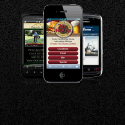
 أعلن هنا
أعلن هنا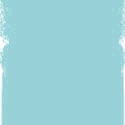 أعلن هنا
أعلن هنا أعلن هنا
أعلن هنا أعلن هنا
أعلن هنا مدونة الاحمري
مدونة الاحمري موقع نيوبوكس
موقع نيوبوكس أعلن هنا
أعلن هنا اقوال مغربية مصورة
اقوال مغربية مصورة أعلن هنا
أعلن هنا
0 التعليقات:
إضغط هنا لإضافة تعليق
إرسال تعليق
Blogger Widgets